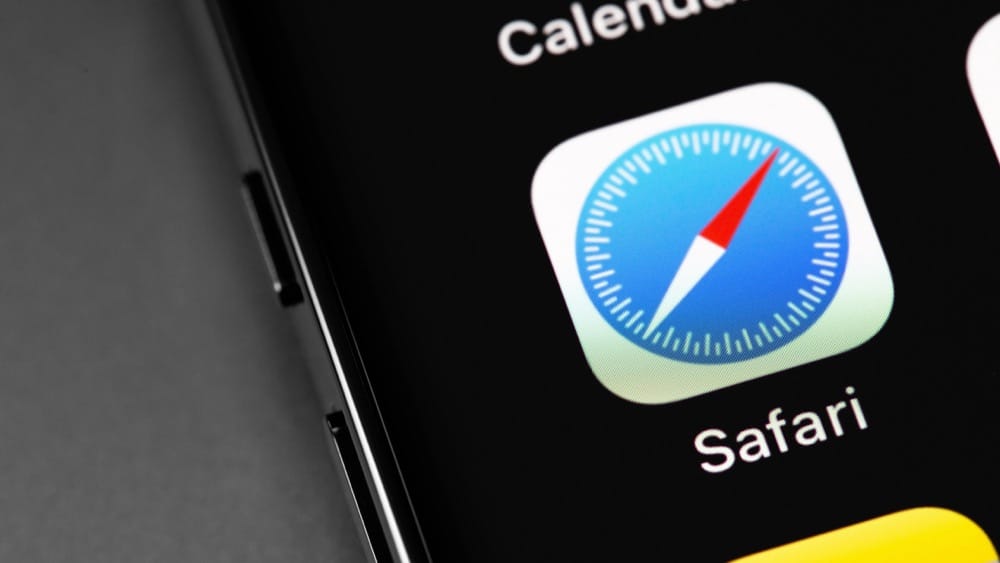[ad_1]
Comment profiter des onglets épinglés de Safari, une fonctionnalité très pratique au quotidien.
Il aura fallu une dizaine d’années à Apple pour le faire, mais ça y est, vous pouvez enfin épingler des onglets dans Safari sur votre iPhone ou votre iPad. La fonctionnalité valait le coup d’attendre : lorsque vous fermez tous les onglets, les onglets épinglés ne disparaissent pas. En conséquence, vous pouvez faire de vos sites les plus visités, des applications web statiques, en quelque sorte, sans les ajouter à l’écran d’accueil.
Voici comment tout cela fonctionne : ouvrez la page que vous voulez épingler dans Safari, tapoter et maintenez l’URL dans la barre d’adresse. Ensuite, choisissez l’option “Épingler l’onglet” dans le menu. Vous pouvez aussi trouver cette option en restant appuyé sur l’onglet dans l’écran de sélection des onglets. Quelle que soit la méthode utilisée, votre site est désormais épinglé.
Trouver l’onglet épinglé est un peu plus délicat dans la mesure où les onglets épinglés se retrouvent tout en haut de la barre des onglets. La manœuvre est simple si vous n’avez que quelques onglets ouverts, mais si vous en avez plusieurs dizaines, ou davantage encore, c’est une autre paire de manches.
Une fonctionnalité très pratique au quotidien
Bien sûr, il y a une solution : ouvrez l’écran de sélection des onglets en utilisant le bouton “Onglets” dans le coin inférieur droit, puis tapotez sur la barre de statut pour passer rapidement en haut de la page. Vous verrez désormais les onglets épinglés avec la petite icône caractéristique en haut de la liste. Si vous utilisez les groupes d’onglets, chaque groupe peut avoir son propre ensemble d’onglets épinglés. Tapotez sur un onglet épinglé pour visualiser la page.
Lorsque vous n’avez plus besoin de garder un site épinglé, retournez sur la page, tapotez et maintenez la barre d’URL et choisissez l’option “Ne plus épingler l’onglet”. Vous pouvez aussi rester appuyé sur l’onglet dans l’écran de sélection des onglets pour retrouver la même option.
Source link